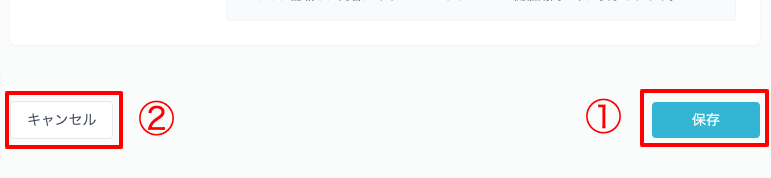创建调查
我们将解释如何创建调查。。
创建新调查
单击调查设置屏幕上调查列表标题右侧的“新建”按钮,转到创建屏幕。。
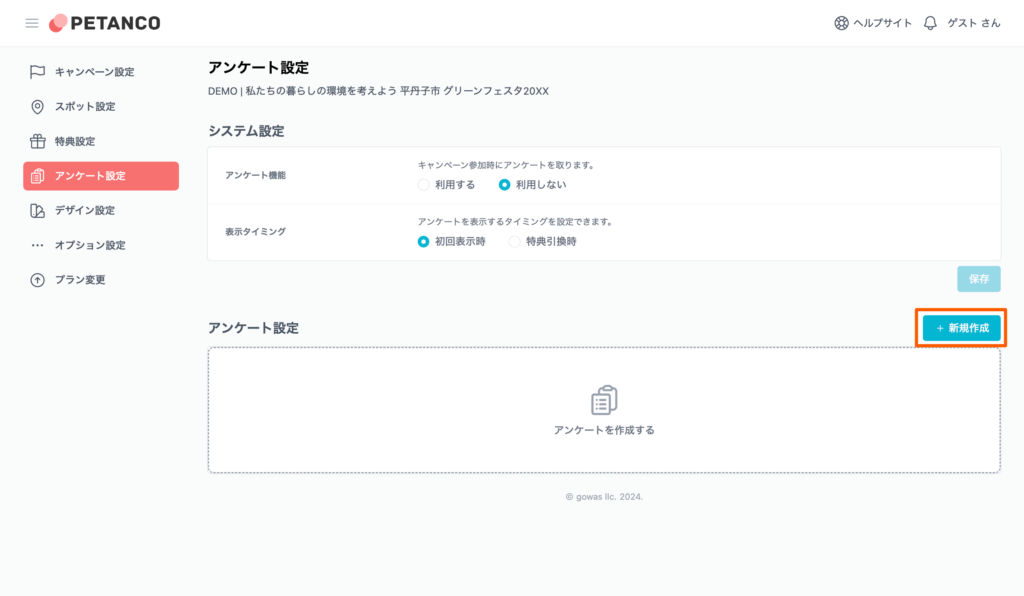
输入调查信息
在调查问卷中、「系统信息①」设置调查公开状态。“内容信息②”设置调查内容。它由两部分组成。
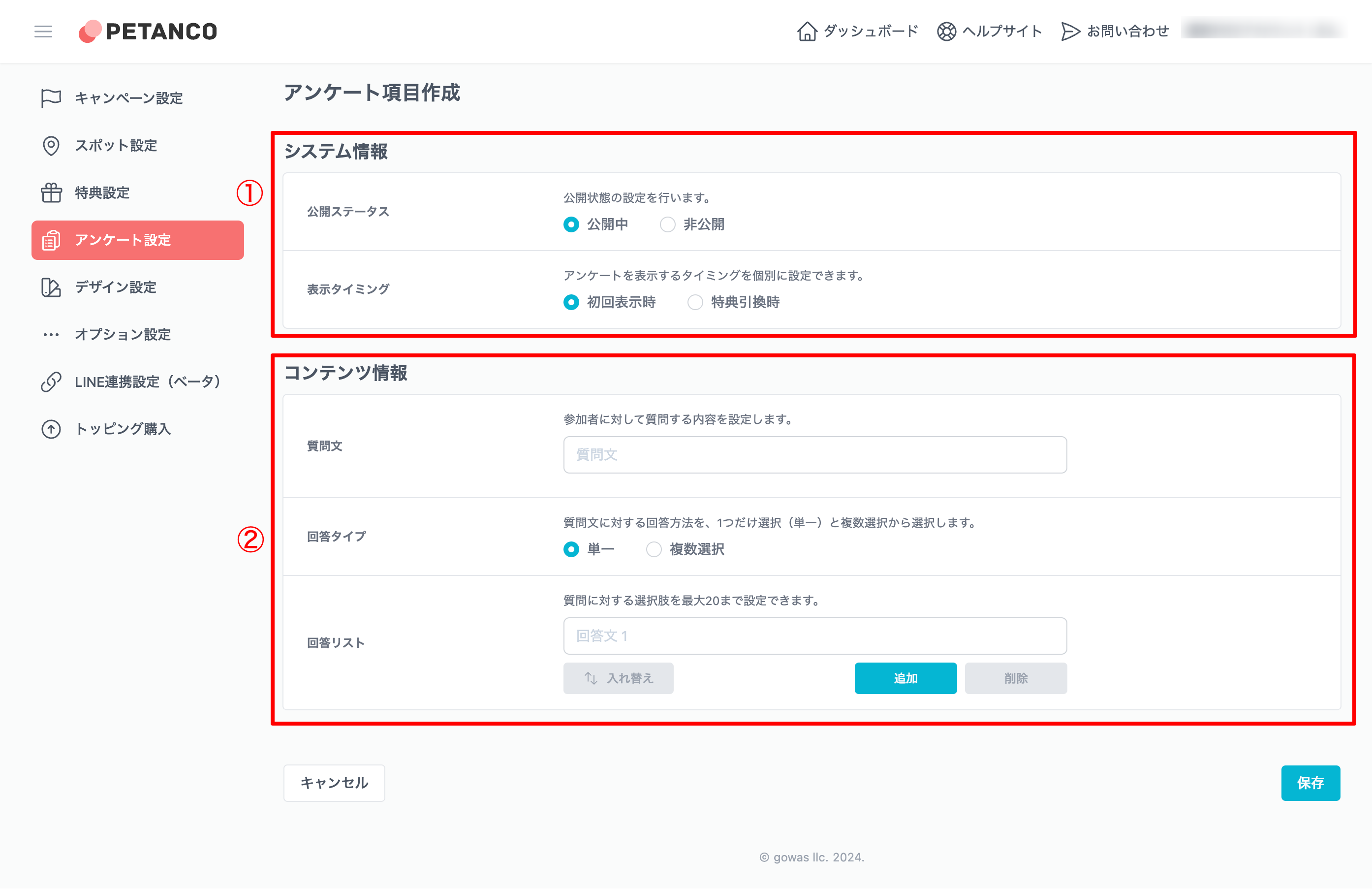
系统信息
本节介绍系统信息设置。。
出版状态
公开状态允许您将调查设置为公开。。
如果设置为“公开”,则会显示在调查中。。如果设置为“私人”,则不会在调查中显示。。

显示时序
您可以单独设置显示调查的时间。。

首次显示
当您第一次访问活动网站时显示。它将重复显示,直到您回答调查。。
兑换福利时
当可以申请福利时显示。除非您回答调查问卷,否则您无法申请福利。。
除非你创造了利益、兑换福利时不会显示调查问卷。
内容信息
本节介绍内容信息设置。。
问题正文
填写问题内容。

答案类型
选择如何回答问题。
- 单身的(单选按钮):Single 只允许对一个问题有一个答案。
- 多项选择(复选框):多项选择允许对一个问题有多个答案。
没有简答题的答案类型。。“单一”假设答案将以描述性形式写入、请创建一个“多项选择”问题。

答案清单
设置问题的答案。
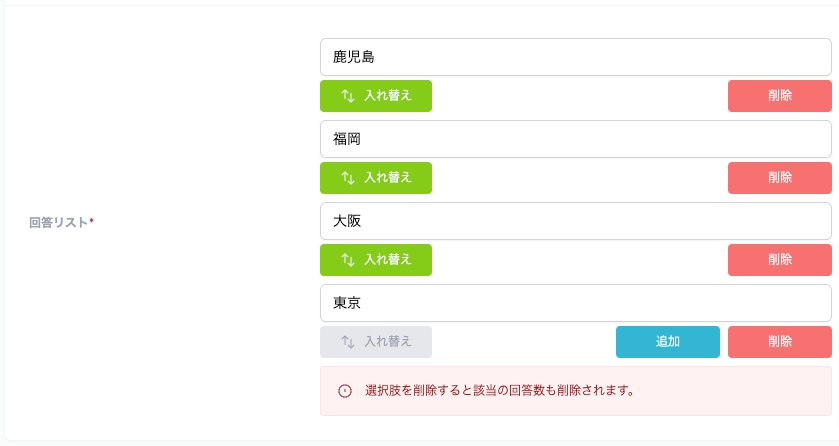
保存并取消
输入完成后、点击页面下方“保存①”按钮即可完成。
如果想取消输入的内容,、点击“取消②”按钮。